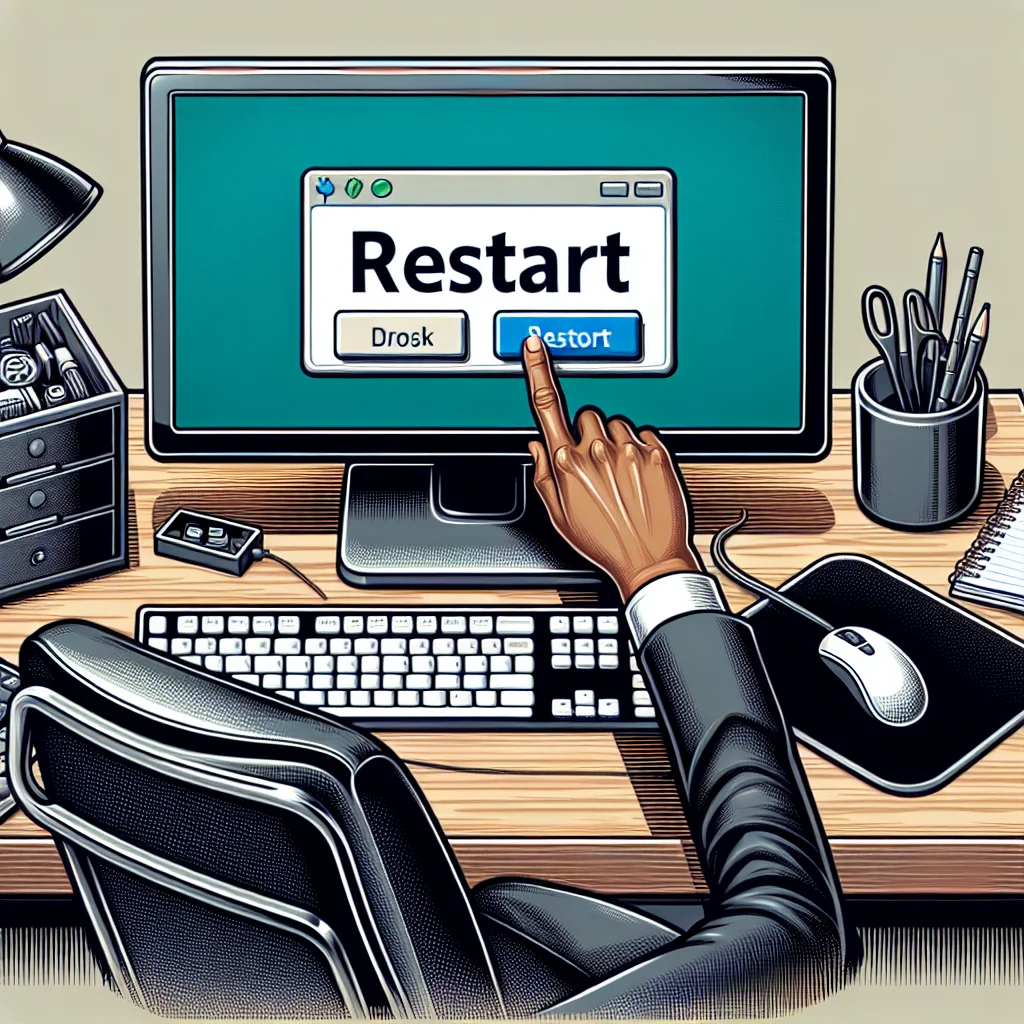Z przenoszeniem zdjęć z iPhone’a na komputer często wiążą się pewne trudności, zwłaszcza dla osób niezaznajomionych z technicznymi aspektami urządzeń. Dlatego ważne jest, aby poznać efektywne metody synchronizacji zdjęć między iPhone’em a komputerem, co pozwoli zaoszczędzić czas i uniknąć frustracji. Poniżej przedstawione są kroki, którymi można skutecznie przenieść zdjęcia z iPhone’a na komputer.
1. Użyj kabla USB: – Podłącz iPhone’a do komputera za pomocą oryginalnego kabla USB dostarczonego w zestawie z urządzeniem. – Odblokuj iPhone’a i zaakceptuj dostęp do zdjęć poprzez wybranie odpowiedniej opcji na ekranie iPhone’a.
2. Wykorzystaj aplikację „Zdjęcia” (dla systemu Windows): – Na komputerze otwórz aplikację „Zdjęcia” (lub „Fotografie”) i sprawdź, czy iPhone jest wykrywany. – Znajdź sekcję związana z importowaniem zdjęć i postępuj zgodnie z instrukcjami, aby przenieść zdjęcia na komputer.
3. Skorzystaj z usługi iCloud: – Zaloguj się na swoje konto iCloud zarówno na iPhone’ie, jak i na komputerze. – Włącz opcję synchronizacji zdjęć w ustawieniach iCloud, aby automatycznie przenosić zdjęcia między urządzeniami.
4. Wykorzystaj aplikację „Fotografie” (dla systemu macOS): – Na komputerze Mac otwórz aplikację „Fotografie” i sprawdź, czy iPhone jest wykrywany. – Wybierz zdjęcia do importu i postępuj zgodnie z instrukcjami, aby przenieść je na komputer.
5. Skorzystaj z innych aplikacji do zarządzania zdjęciami: – Istnieje wiele aplikacji innych producentów, które umożliwiają przenoszenie zdjęć z iPhone’a na komputer. – Przetestuj różne aplikacje i wybierz tę, która najlepiej spełnia Twoje oczekiwania pod względem funkcjonalności i łatwości obsługi.
Przenoszenie zdjęć z iPhone’a na komputer może być prostym procesem, jeśli zastosujesz powyższe wskazówki. Ważne jest regularne archiwizowanie zdjęć, aby uniknąć utraty ważnych wspomnień. Dzięki tym prostym krokom będziesz mógł łatwo zarządzać swoją biblioteką zdjęć i mieć pewność, że Twoje fotografie są bezpieczne i dostępne na komputerze.
- Jak sprawdzić czy telefon jest na podsłuchu? Oto kod! - 27/07/2024
- Jak sprawdzić numer telefonu w Play - 26/07/2024
- Jak połączyć smartwatch z telefonem: proste kroki - 25/07/2024